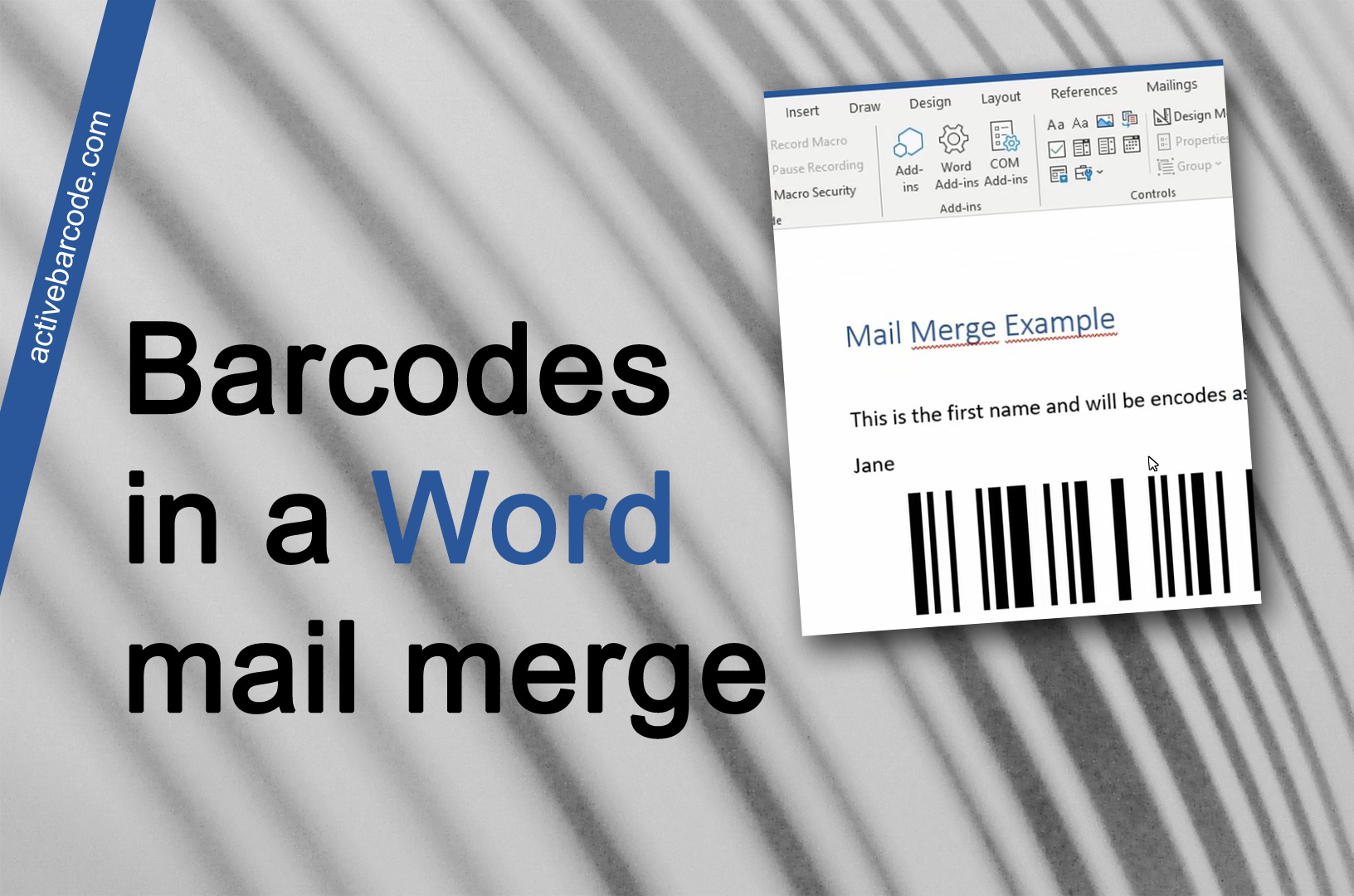Używanie kodów kreskowych w korespondencji seryjnej programu Word
Word 365, 2024, 2021, 2019, 2016, 2013, 2010, 2007, 2003
1
Otwórz istniejący dokument korespondencji seryjnej lub utwórz nowy.
2
Dodaj obiekt kodu kreskowego do dokumentu korespondencji seryjnej. Umieść go w wybranym miejscu w dokumencie i ustaw właściwości obiektu, takie jak typ i rozmiar kodu kreskowego.
Będzie to wyglądać na przykład tak, jak na poniższym zrzucie ekranu. Zwróć uwagę na nazwę obiektu kodu kreskowego - zaznaczoną tutaj na żółto. Zazwyczaj będzie to Barcode1.
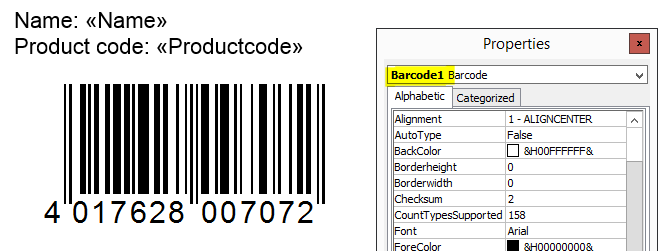
3
Do korespondencji seryjnej wymagane jest makro. Można dodać następujące makro. Skopiuj je do schowka i wklej do edytora Visual Basic for Applications w programie Word:
Sub MailMerge_example_with_ActiveBarcode()
' Macro shows how to print barcodes in a mail merge.
if MsgBox("Do you want to print mail merged documents?", vbYesNo, "Question") = vbYes Then
'counter to zero
num = 0
'first record is number one
ActiveDocument.MailMerge.DataSource.ActiveRecord = 1
Do
' Fill ActiveBarcode text property now
ActiveDocument.Barcode1.Text = ActiveDocument.MailMerge.DataSource.DataFields("Productcode").Value
' do not prompt for printing...
Options.PrintBackground = True
' print page
ActiveDocument.PrintOut
' recognize old record
lastone = ActiveDocument.MailMerge.DataSource.ActiveRecord
' select next record
ActiveDocument.MailMerge.DataSource.ActiveRecord = wdNextRecord
'count
num = num + 1
' check if there are new ones
Loop While ActiveDocument.MailMerge.DataSource.ActiveRecord <> lastone
' notify user
MsgBox (Str(num) + " pages printed!")
End If
End Sub
4
Wynik wygląda następująco. Na zrzucie ekranu widać również, gdzie makro zostało wstawione.
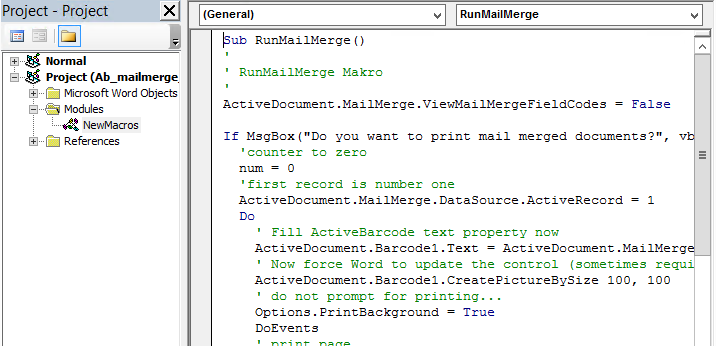
5
Teraz dostosuj makro do dokumentu połączenia poczty:
Jeśli nazwa obiektu kodu kreskowego nie jest Barcode1, zmień ją w makrze - lewy żółty znacznik na zrzucie ekranu.
Teraz należy zmienić nazwę pola ze źródła danych, które ma być używane dla kodu kreskowego. W tym przykładzie użyto Productcode - prawy żółty znacznik na zrzucie ekranu. Zmień nazwę w cudzysłowie.
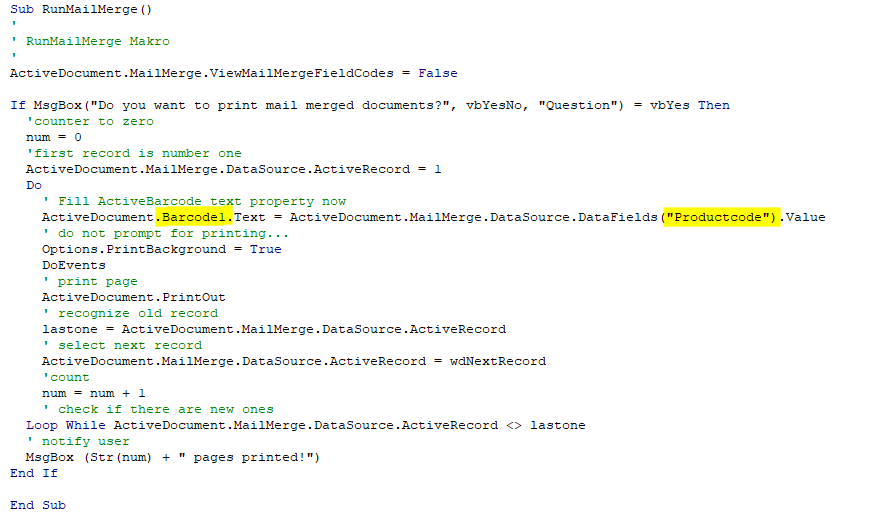
6
Zapisz dokument i uruchom makro do wydruku testowego.
Wskazówka: Rozpocznij wydruk testowy od niewielkiej ilości danych, aby w przypadku błędu było mniej błędnych wydruków.
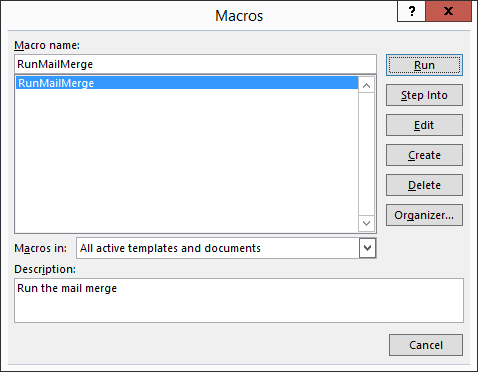
7
Gotowe.